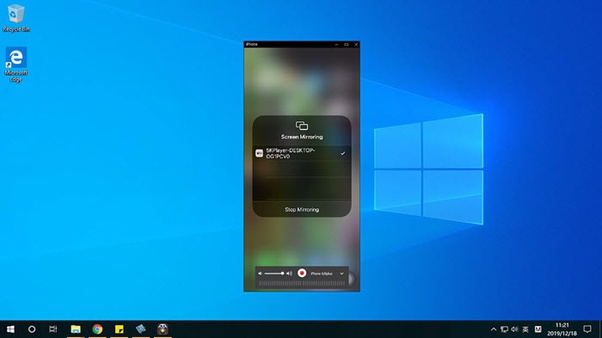La forma sugerida es utilizar el software de reflejo de pantalla llamado 5KPlayer para reflejar la pantalla de iOS al PC.
Disfruta de cada detalle en iPhone iPad con 5KPlayer en PC
– Refleja la pantalla de iPhone, iPad, iPod a PC/Mac de forma inalámbrica a través de AirPlay;
– Muestra aplicaciones, juegos, fotos, presentaciones, etc en la pantalla más grande;
– Graba las acciones con precisión mientras reflejas la pantalla;
– Compatible con Windows 10/8/7 y macOS o anterior.
¿Cómo reflejar la pantalla de iOS al PC con 5KPlayer?
Paso 1. Descarga gratis el software de reflejo de pantalla 5KPlayer, instálalo y ejecútalo en tu PC Windows 10. A continuación, haz clic en el icono «DLNA AirPlay» en la interfaz principal de 5KPlayer para acceder a la ventana de configuración de AirPlay. Allí, simplemente activa la opción de AirPlay.
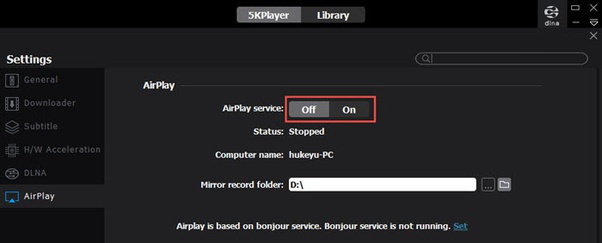
Paso 2. Conecta tu dispositivo iOS y tu PC a la misma red WiFi.
Paso 3. Para reflejar la pantalla de iOS al PC, primero busca la opción Screen Mirroring en tu dispositivo iOS.
– Para el dispositivo con iOS 13 o posterior: Desliza hacia abajo desde la esquina superior derecha de la pantalla de tu dispositivo iOS para acceder al Centro de Control.
– Para dispositivo con iOS 12 o anterior: Desliza hacia arriba desde la parte inferior de la pantalla de tu dispositivo iOS para acceder al Centro de Control.
Paso 4. Toca el Screen Mirroring en tu dispositivo y luego elige el nombre de tu PC con Windows para conectarte. Entonces, 5KPlayer recibirá automáticamente el contenido de la duplicación de pantalla de iOS y lo mostrará en su PC Windows 10 inmediatamente.